Le guide ultime de Miocreate Face Swap en 2025
Lorsqu'il s'agit de changer un visage sur une photo, tout le monde souhaite viser les meilleurs et les plus remarquables outils, et opter pour Miocreate Face Swap est sûrement l'un des outils les plus fascinants.
Outre le changement de visage sur une photo, Miocreate Face Swap ne se prive pas de changer les visages dans les vidéos sans vous demander de faire beaucoup. Si vous souhaitez en savoir plus sur Miocreate Face Swap, consultez cet article pour explorer toutes les caractéristiques de Miocreate, et nous sommes prêts à parler de la meilleure alternative à Miocreate Face Swap pour changer de visage sur une photo.
Partie 1. Qu'est-ce que Miocreate Face Swap ?
Miocreate Face Swap est un outil en ligne polyvalent qui vous aide à échanger des images ou des vidéos pour en faire quelque chose de spectaculaire et majestueux. Il repose sur l'intelligence artificielle pour offrir un large éventail de services de génération et de manipulation de contenu, allant de l'échange d'images à l'échange complexe de vidéos.
Miocreate est conçu pour rendre le processus d'échange d'images simple, car cette plateforme repose sur une technologie professionnelle alimentée par l'IA qui garantit que les images que vous créez offrent une qualité d'image époustouflante. Il tend à intégrer les photos et les vidéos, vous permettant de produire du contenu inventif et comique sans vous demander de faire beaucoup.
La plateforme offre son soutien à de nombreuses plateformes supportant plusieurs formats multimédias, ce qui signifie que vous pourrez importer des images et des vidéos dans plusieurs formats d'image.
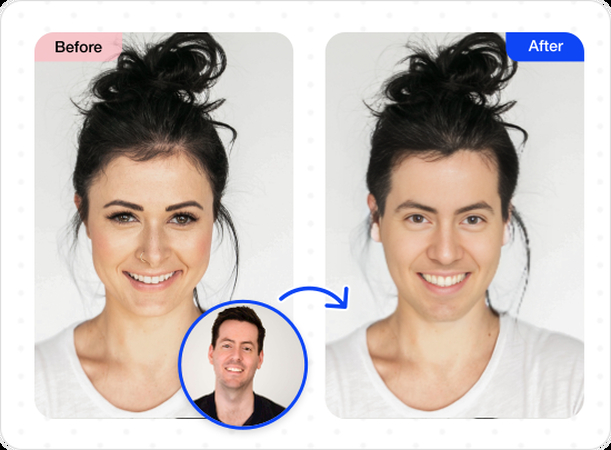
Caractéristiques de Miocreate Face Swap
- Miocreate propose une interface utilisateur simple avec des commandes et des instructions simples
- Propose une version gratuite exceptionnelle
- Produit des images et des vidéos d'échange de visages de haute qualité qui semblent soignées et professionnelles
- Compatible avec une variété de formats d'image et de vidéo, vous aidant à travailler avec plusieurs types de médias
- Repose sur des algorithmes avancés d'IA pour produire des échanges de visages fluides et naturels
- Optimisé pour les appareils mobiles, vous permettant de produire du contenu depuis une tablette ou un téléphone mobile
- Vous permet d'exporter les images et vidéos échangées sur plusieurs plateformes de médias sociaux directement depuis Miocreate
Partie 2. Comment utiliser Miocreate Face Swap
L'interface de Miocreate semble exceptionnelle car elle ne vous demande pas de faire des efforts supplémentaires pour changer le visage sur une photo ou une vidéo. Ce qu'il y a à aimer dans Miocreate AI face swap, c'est qu'il n'affecte pas la qualité des images pendant l'échange d'images.
Vous pouvez consulter le guide détaillé et simple ci-dessous pour créer des images de visages grâce à Miocreate.
Étape 1 : Accédez à la timeline de Miocreate, puis sélectionnez l'icône Échange de Visages de Photo.
En appuyant sur le bouton Télécharger Photo, vous devrez importer la photo source dans l'interface principale de Miocreate.
Étape 2 : En appuyant sur l'icône Télécharger Photo, vous devrez télécharger l'image du visage cible, et si vous ne souhaitez pas l'importer depuis votre galerie informatique, vous pouvez également choisir le bouton ''Une Photo Aléatoire''.
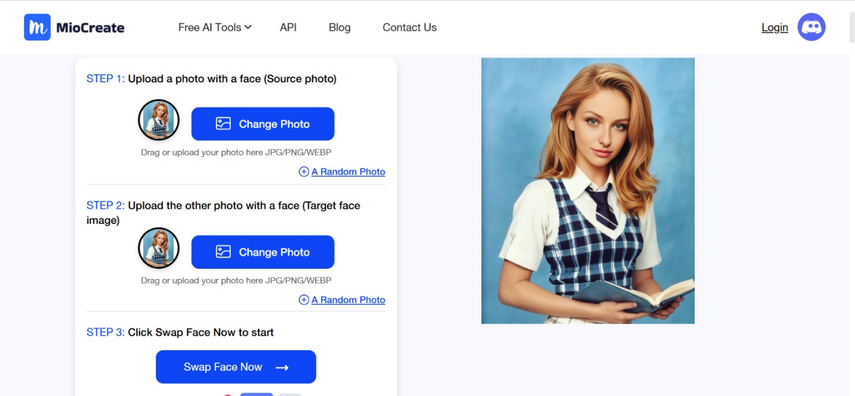
Étape 3 : Vous pouvez maintenant choisir l'icône Échanger le Visage Maintenant pour commencer à changer le visage sur une photo, et après avoir échangé les visages, vous pourrez prévisualiser toutes ces images.
Une fois que vous avez terminé de revoir les caractéristiques de ces images, vous devez appuyer sur l'icône Télécharger pour obtenir les images téléchargées sur l'ordinateur. Si vous souhaitez changer le visage sur la vidéo, vous pouvez appuyer sur l'Échange de Visages Vidéo, et opter pour l'échange de visages multiples est également possible, mais cette méthode est conditionnelle, ce qui vous oblige à vous abonner.
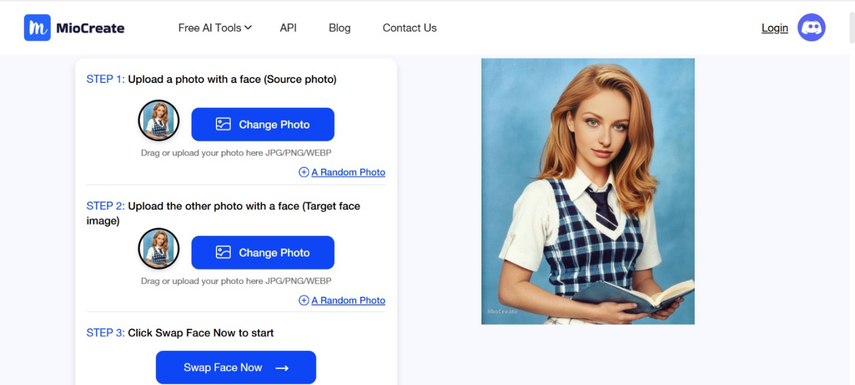
Partie 3. La meilleure alternative pour changer de visage sur une photo gratuitement HitPaw FotorPea
Bien que Miocreate Face Swap soit un excellent moyen de changer le visage d'une photo, il ne vous offre pas beaucoup de personnalisation d'image pour vous donner un contrôle total sur l'échange de visages. C'est pourquoi vous devez viser HitPaw FotorPea pour changer le visage d'une photo, car il maintient également la qualité d'image originale.
Étant donné qu'il appartient à certains des outils les plus modernes et avancés alimentés par l'IA, la possibilité de changer le visage d'une photo est toujours là. Ce qu'il y a à aimer dans HitPaw FotorPea, c'est qu'il vous permettra de changer le visage d'une photo en même temps.
Comme plusieurs autres outils de changement de visage, HitPaw FotorPea vous empêche d'insérer tout type de filigrane dans les images, et il prend également en charge l'échange par lots, ce qui vous permet d'échanger le visage dans les images sans insérer de filigrane.
Caractéristiques de HitPaw FotorPea
- Vous permet de changer le visage sur une photo rapidement
- Fonctionne sur Mac et Windows
- Explorez l'interface utilisateur conviviale
- Prend en charge plusieurs formats d'image
- Aucun filigrane dans les images échangées
- Explorez les techniques exceptionnelles d'amélioration d'image
- Échangez plusieurs images en une seule fois
- Éliminez les objets indésirables des images
- Personnalisez considérablement l'arrière-plan des images
Comment changer le visage sur une photo via HitPaw FotorPea ?
Étape 1. Rendez-vous sur le site officiel de HitPaw FotorPea, puis installez-le sur l'ordinateur. Ensuite, vous devrez démarrer le logiciel, puis appuyer sur l'icône Échange de Visages pour importer l'image source que vous souhaitez échanger avec l'image de destination.

Étape 2. Après avoir inséré l'image source, vous devez importer la photo ciblée, et si vous souhaitez changer le visage sur une photo simultanément, vous avez la possibilité d'importer plusieurs images simultanément.

Étape 3. Appuyez sur le bouton Échanger pour initier l'échange des visages dans les images, et si la vitesse d'Internet est absolument correcte, vous n'avez pas besoin de faire d'effort supplémentaire pour accéder aux images échangées. Vous pouvez également prévisualiser les images échangées en appuyant sur la boîte rectangulaire dans la partie gauche centrale de l'écran.
Une fois que vous avez terminé la prévisualisation des images, vous pouvez sélectionner le bouton Exporter pour télécharger les images échangées sur votre ordinateur.

Partie 4. FAQ de Miocreate Face Swap
Q1. Miocreate laisse-t-il un filigrane sur le résultat final ?
A1. Oui, Miocreate pourrait finir par ajouter le filigrane au résultat final, surtout si vous utilisez la version gratuite. Cependant, les plans premium pourraient offrir des résultats sans filigrane et un accès à des téléchargements en haute résolution, donc vous devez toujours vérifier les détails du plan avant d'exporter les images ou vidéos après les avoir échangées.
Q2. Quels formats d'image sont pris en charge pour le téléchargement ?
A2. Miocreate est compatible avec les formats d'image courants, y compris PNG, JPEG et JPG, pour le téléchargement. Pour garantir une meilleure détection des visages et un traitement fluide, il est recommandé d'utiliser des images haute résolution et claires avec des angles de visage frontaux et un bon éclairage.
Conclusion
Miocreate Face Swap est un outil facile à utiliser et amusant qui permet aux utilisateurs de changer le visage sur une photo avec une précision exceptionnelle. Que vous souhaitiez faire des modifications amusantes ou produire des images avec des visages échangés de manière créative, cet outil vous aidera à obtenir des résultats décents avec un contrôle simple.
Cependant, pour des modifications plus avancées et un changement de visages personnalisé, viser HitPaw FotorPea est fortement recommandé. Il vous permet de changer le visage sur une photo simultanément sans même affecter la qualité globale des images.












 HitPaw Univd
HitPaw Univd HitPaw VikPea
HitPaw VikPea HitPaw VoicePea
HitPaw VoicePea
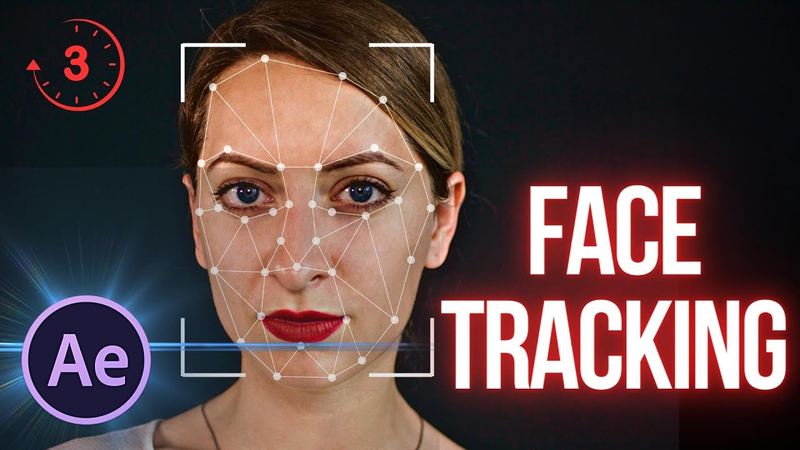

Partager cet article :
Donnez une note du produit :
Clément Poulain
Auteur en chef
Je travaille en freelance depuis plus de 7 ans. Cela m'impressionne toujours quand je trouve de nouvelles choses et les dernières connaissances. Je pense que la vie est illimitée mais je ne connais pas de limites.
Voir tous les articlesLaissez un avis
Donnez votre avis pour les articles HitPaw